Зарегистрированные в программе ошибки публикуются на специальном ресурсе (сервис «Публикация ошибок»), здесь можно найти описание ошибки по коду ошибки, коду обращения, ключевым словам и узнать, исправлена она или нет.
Для оперативного исправления ошибок выпускаются так называемые патчи – небольшие файлы формата *.epd (специальным образом подготовленные расширения конфигурации), которые предназначены для исправления конкретной ошибки в конкретном релизе конфигурации до обновления этой конфигурации. При установке следующего релиза конфигурации, в котором данная ошибка уже исправлена, патч теряет свою актуальность и удаляется автоматически.
Установка патчей может выполняться автоматически или вручную.
Автоматическая установка патчей
Загрузка и установка исправлений (патчей) в этом случае выполняется автоматически при наличии официальной поддержки и постоянного доступа к сети Интернет. Это рекомендуемый режим работы (если у вас типовая конфигурация, т.е. в нее не вносились изменения).
При автоматической загрузке патчей пользователь, скорее всего, даже не заметит ошибку при работе с программой. Настроить автоматическую загрузку патчей можно через флажок Загружать и устанавливать исправления (патчи) автоматически (раздел Администрирование – Интернет-поддержка и сервисы – раздел Обновление версии программы) (рис. 1).
Рис. 1
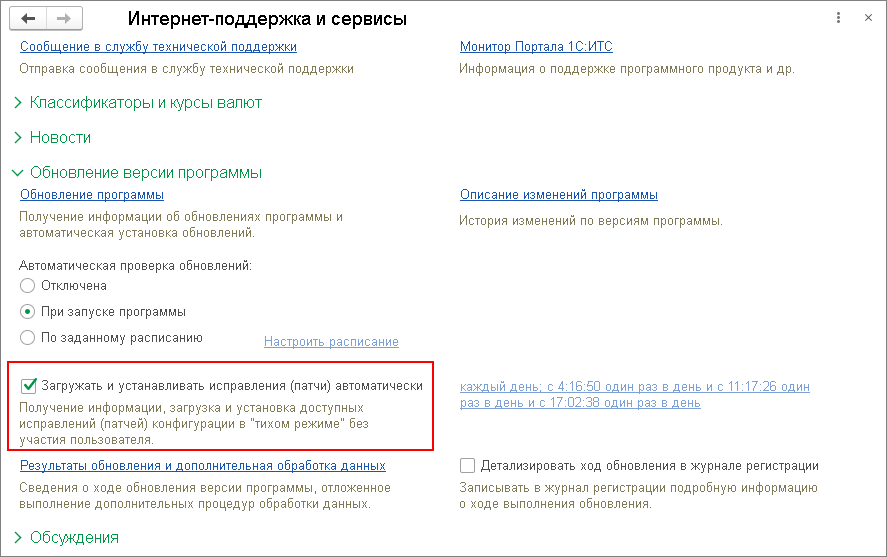
Установка патчей в ручном режиме
Патчи также можно загрузить вручную. В этом случае можно самостоятельно указать, какие именно патчи для исправления каких ошибок следует установить.
Файлы с патчами предварительно необходимо скачать. На сайте технической поддержки зайдите на страницу с релизом конфигурации, для которой предназначены патчи, и перейдите по ссылке Исправление ошибок версий.
Рис. 2
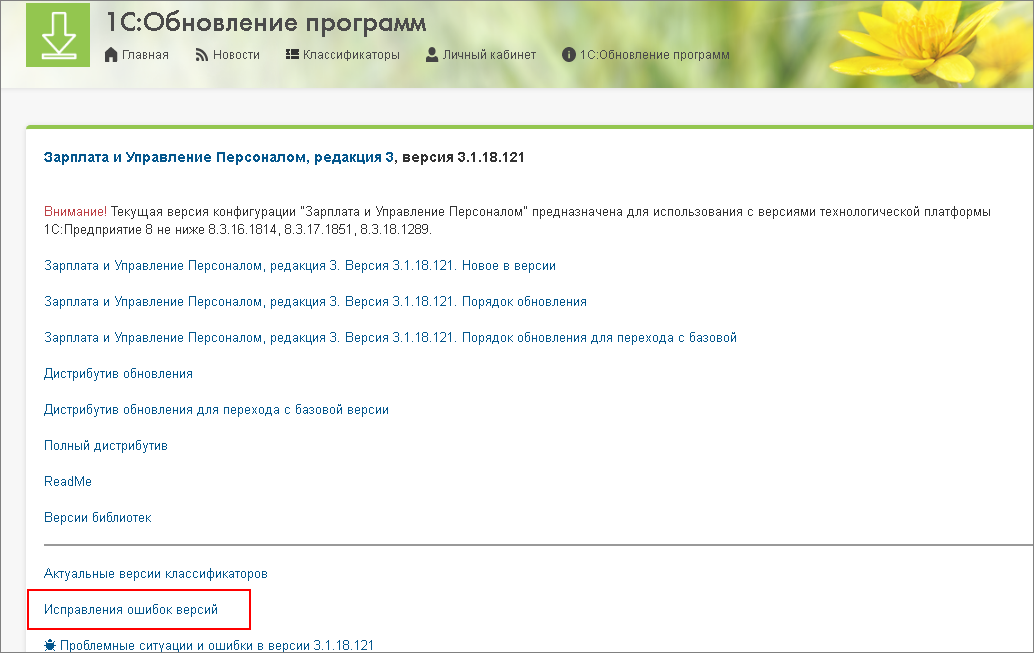
Выберите в списке необходимое исправление (патч), установите флажок напротив и нажмите на кнопку "Скачать" (рис. 3). Далее необходимо распаковать загруженный архив в произвольный каталог на компьютере.
Рис. 3
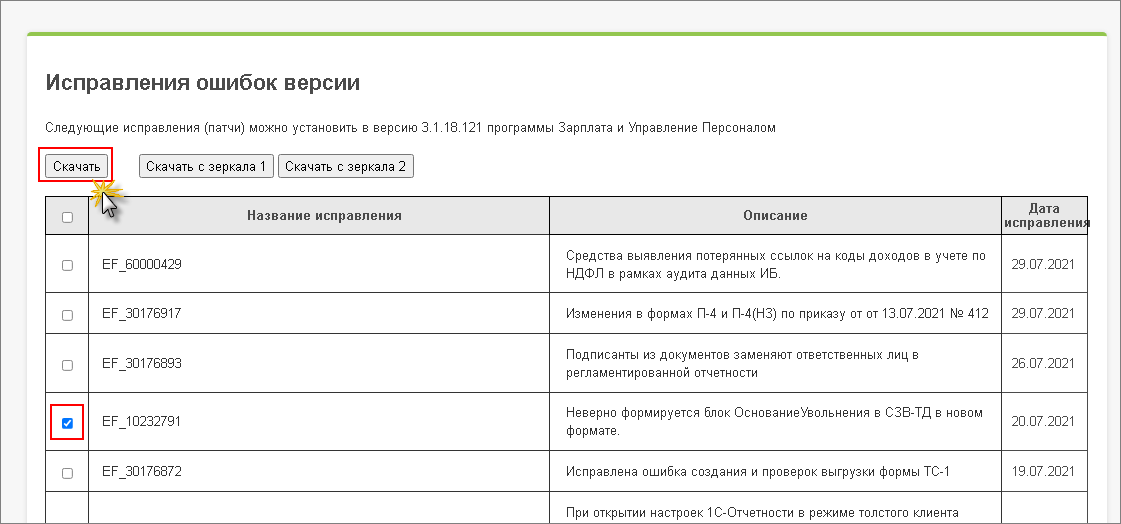
Для загрузки исправления (патча) в программу зайдите в раздел Администрирование – Обслуживание – раздел Обновление программы. Нажмите на ссылку "Установка обновлений и исправлений (патчей)" и укажите ранее скаченный файл (рис. 4). Кнопка "Далее". Кнопка "Продолжить".
Рис. 4
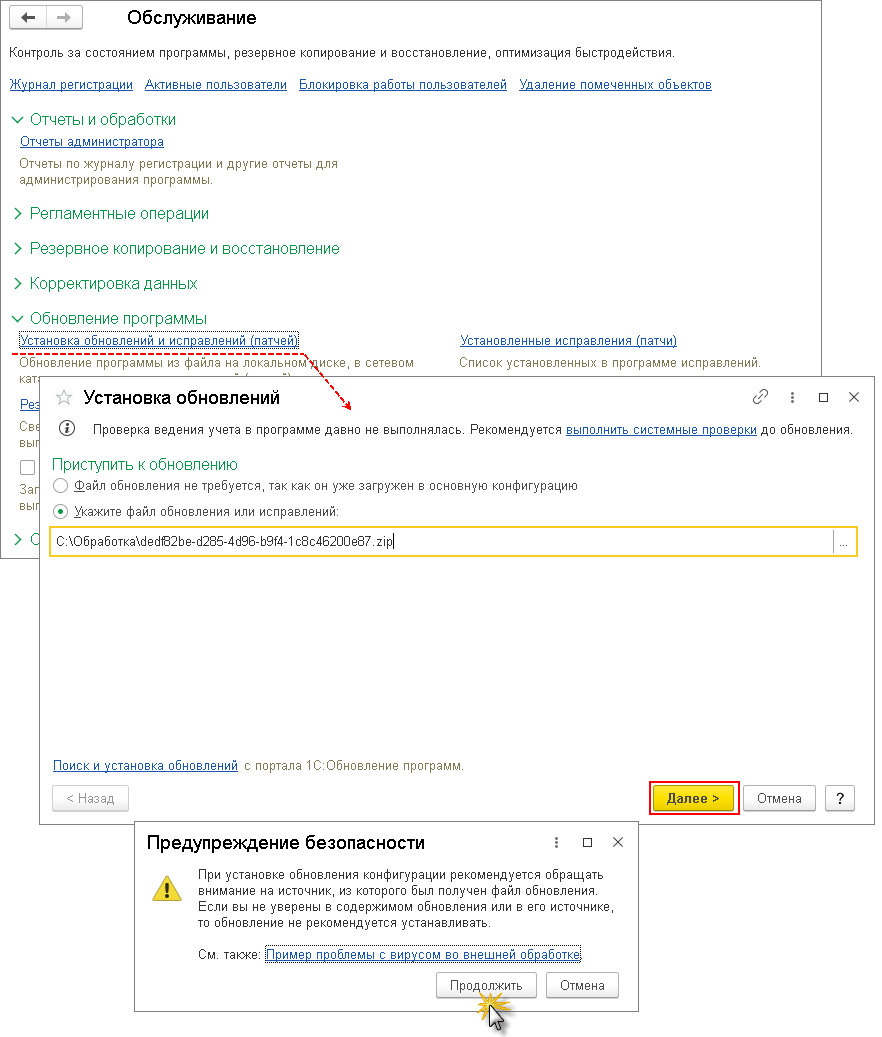
После установки исправления необходимо перезагрузить программу (рис. 5). Для этого установите флажок "Перезапустить программу". Кнопка "Готово".
Рис. 5
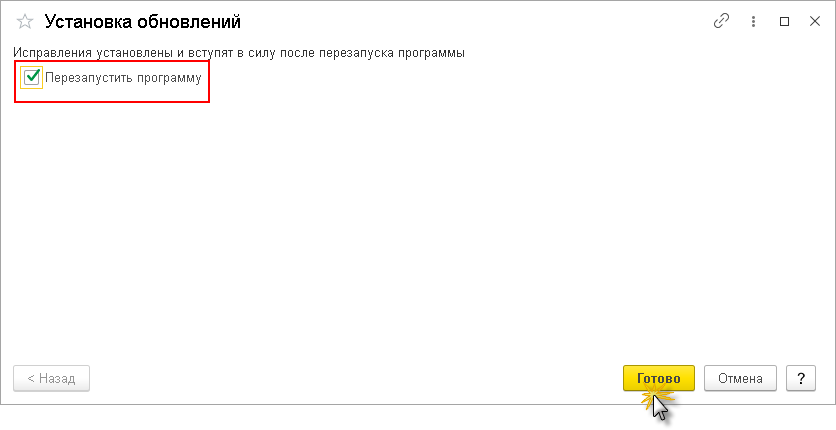
Список установленных исправлений (патчей) можно посмотреть в форме "Установленные исправления". Для этого в разделе "Обновление программы" (раздел Администрирование – Обслуживание) нажмите на ссылку "Установленные исправления (патчи)" (рис. 6).
Рис. 6
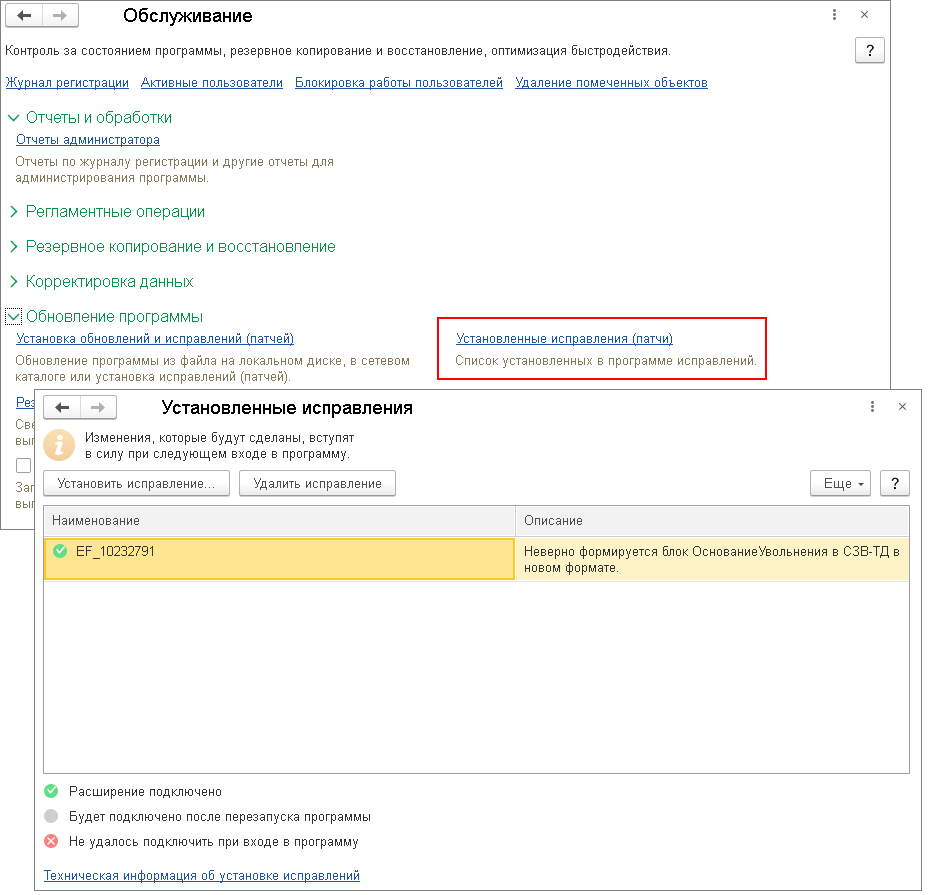
При попытке установить патчи, не предназначенные для текущего релиза конфигурации, или ранее установленные патчи на экран будет выведено сообщение об ошибке.
Удаление патчей вручную
При установке нового релиза конфигурации, в который включено исправление, соответствующее ранее установленному патчу, этот патч должен удалиться автоматически. На практике бывают случаи, когда патчи автоматически не удаляются, что может привести к ошибке установки нового релиза и невозможности корректно завершить процедуру обновления конфигурации.
В этом случае следует удалить патч вручную. Для этого откройте список установленных патчей (раздел: Администрирование – Обслуживание – Обновление программы – Установленные исправления (патчи)) (рис. 6), выберите патч, который нужно удалить, нажмите кнопку "Удалить исправление", затем подтвердите удаление по кнопке "Да".
Источник: информационная система 1С:ИТС



